说明给Windows环境中安装Remote Service Manager的操作步骤。
- 确认安装环境
- 双击下载的“
 cbrs-rc-3.x.x.exe”
cbrs-rc-3.x.x.exe”
- 在被表示的画面选择显示语言,点击OK
启动安装包。
若已安装Remote Service Manager,则显示选择新安装Remote Service Manager或升级原有Remote Service Manager的页面。
- 点击下一步
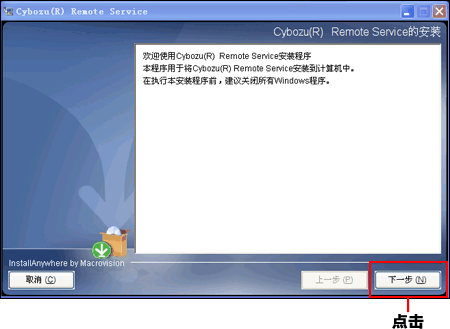
- 如同意使用许可协议,选择“本人接受许可协议条款”
点击下一步 如不同意使用许可协议,点击取消中止安装。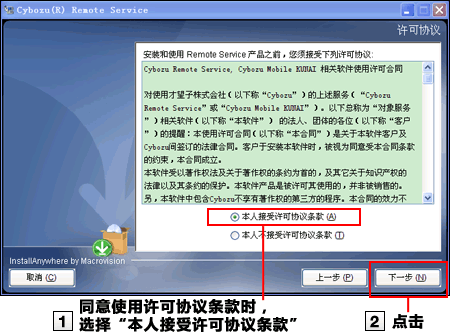
- 确认安装对象的文件夹,点击点击下一步
通常情况就使用所显示的文件夹,无需重新选择。
- 要更改安装对象的文件夹时,点击选择,选择要安装的文件夹。
- 要返回默认设置的安装文件夹时,点击恢复默认文件夹。
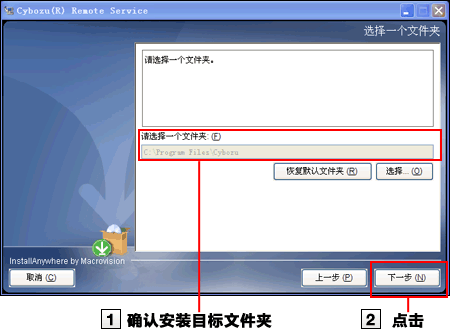
- 确认安装标识符,点击下一步
通常情况下无需修改安装标识符。但是,安装多个Remote Service Manager时,每次安装都要设置不同的标识符。
点击下一步,Remote Service Manager中使用的端口号会被自动检测出来。
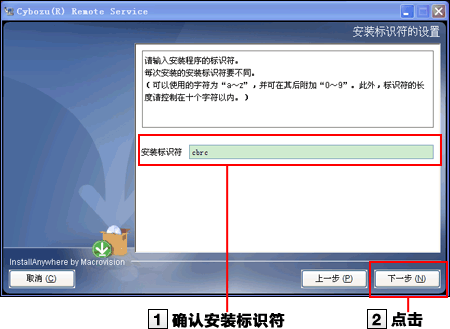
- 确认设置,点击安装
开始安装。
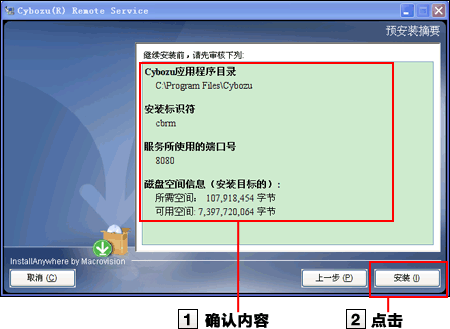
- 点击完成
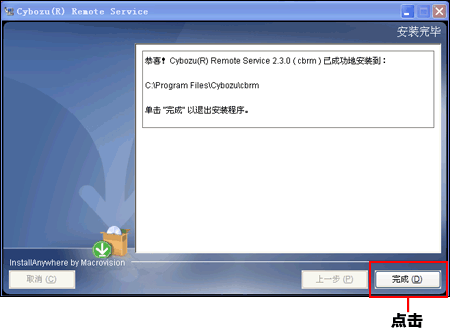
- 点击OK,显示“初始设置的开始”页面并确认运行
如显示“初始设置的开始”页面, 证明安装已正常完成。
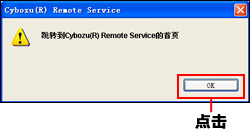
- 点击开始,开始初始设置
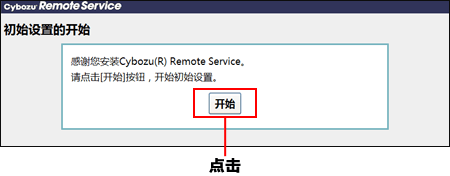
- 未显示“初始设置的开始”页面时
如操作顺序10中未显示“初始设置的开始”页面,请启动Web浏览器显示Remote Service Manager。
访问的URL如下所示。
http://(服务器的IP地址或FQDN):(Remote Service Manager使用的端口号)/remote/login.vm 例) 服务器的IP地址为“192.168.1.1”,使用的端口号为“8080”时
http://192.168.1.1:8080/remote/login.vm
例) FQDN为“bozuman.co.jp”,使用的端口号为“8080”时
http://bozuman.co.jp:8080/remote/login.vm
也请同时参考常见问题及回答(FAQ)